目的
Macのウインドウの移動はタイトルバーをドラッグ、
リサイズはウインドウ右下をドラッグで行いますが、
そこまでカーソルを移動してドラッグするのが面倒なので、
BetterTouchToolsを使ってもっと簡単に行えるように設定します。
インストール
BetterTouchToolからダウンロードしてインストールしてください。
設定
BetterTouchToolsをインストールしたらアプリを開いてください。
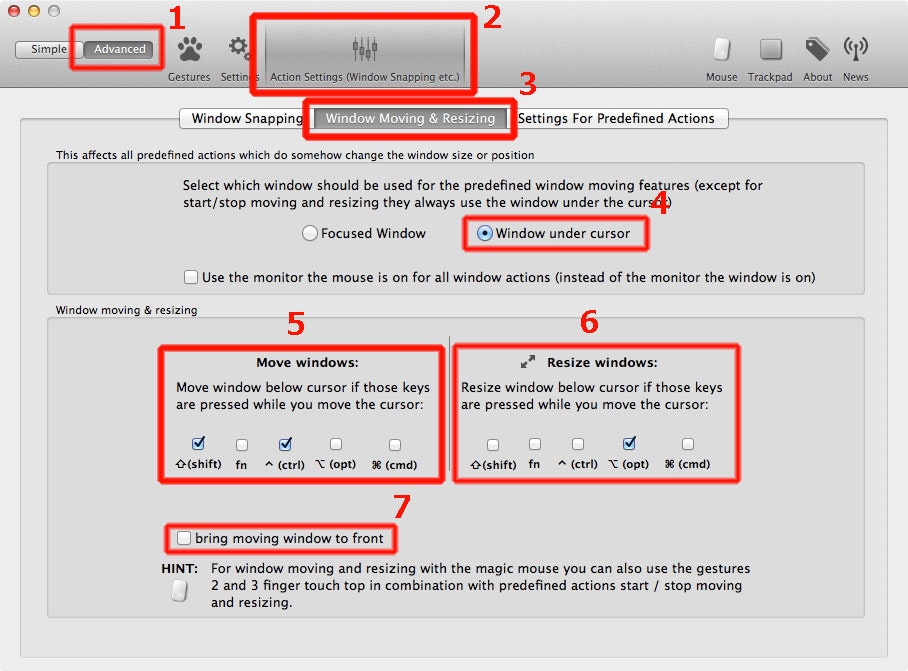
- Advanced
- Action Settings (Window Snapping etc.)
- Window Moving & Resizing
をクリックします。
4のWindow under cursorを選択
これで対象のウインドウ上にカーソルがあれば、そのウインドウがアクティブでなくても移動/リサイズすることが出来ます。
と思っていたら、その隣のFocused Windowを選択しても同じ動作になりました。
どちらでもいいのかも・・・
5のMove windows:でウインドウの移動に使用する修飾キーを指定
ウインドウ上にカーソルを起き、ここで指定したキーを押しながらマウスを動かすとウインドウを移動させることが出来ます。
私はShift + Ctrlを指定しました。
最初Commandを指定していたのですが、ブラウザで新規タブを開くのにCommand + クリックを使う際、Commandを押しながらリンクにカーソルを合わせていたらウインドウが移動して使いにくかったので、Shift + Ctrlに変更しました。
※Commandの次はShift単体にしたのですが、文字列選択の際にShiftを押したままマウスを動かしたらウインドウが移動してしまったので、Shift + Ctrlにしました。
Shift + Ctrlならホームポジションからの移動が少なく押し間違いもしにくいので。
6のResize windows:でウインドウのリサイズに使用する修飾キーを指定
ウインドウ上にカーソルを起き、ここで指定したキーを押しながらマウスを動かすとウインドウをリサイズさせることが出来ます。
7のbring moving window to frontのチェックを外す
このチェックを外すことでアクティブなウインドウの背後にあるウインドウを非アクティブのまま移動/リサイズさせることが出来ます。